|
RICCA


Grazie Annie per il permesso di tradurre i tuoi tutorial

qui puoi trovare qualche risposta ai tuoi dubbi.
Se l'argomento che ti interessa non Ŕ presente, ti prego di segnalarmelo.
Questo tutorial Ŕ stato scritto con PSP2020 e tradotto con CorelX, ma pu˛ essere realizzato anche con le altre versioni di PSP.
Dalla versione X4, il comando Immagine>Rifletti Ŕ stato sostituito con Immagine>Capovolgi in orizzontale,
e il comando Immagine>Capovolgi con Immagine>Capovolgi in verticale.
Nelle versioni X5 e X6, le funzioni sono state migliorate rendendo disponibile il menu Oggetti.
Con il nuovo X7 sono tornati i comandi Immagine>Rifletti e Immagine>Capovolgi, ma con nuove funzioni.
Vedi la scheda sull'argomento qui
 traduzione in francese qui traduzione in francese qui
 le vostre versioni qui le vostre versioni qui
Occorrente:
Materiale qui
Per il tube grazie Maryse
Il resto del materiale Ŕ di Annie.
(I siti dei creatori del materiale qui)
Filtri
in caso di dubbi, ricorda di consultare la mia sezione filtri qui
Filters Unlimited 2.0 qui
AFS IMPORT - sqborder2 qui
Alien Skin Eye Candy 5 Impact - Perspective Shadow qui
Carolaine and Sensibility - CS-HLines qui
Simple - Left Right Wrap (bonus) qui
I filtri AFS IMPORT e Simple si possono usare da soli o importati in Filters Unlimited
(come fare vedi qui)
Se un filtro fornito appare con questa icona  deve necessariamente essere importato in Filters Unlimited. deve necessariamente essere importato in Filters Unlimited.

non esitare a cambiare modalitÓ di miscelatura e opacitÓ secondo i colori utilizzati.
Metti il preset  nella cartella del filtro Alien Skin Eye Candy 5 Impact>Settings>Shadow. nella cartella del filtro Alien Skin Eye Candy 5 Impact>Settings>Shadow.
Cliccando sul file una o due volte (a seconda delle tue impostazioni),
automaticamente il preset si installerÓ nella cartella corretta.
perchŔ uno o due clic vedi qui
Metti le selezioni nella cartella Selezioni.
Apri la maschera in PSP e minimizzala con il resto del materiale.

1. Apri una nuova immagine trasparente 650 x 500 pixels.
2. Imposta il colore di primo piano con il colore chiaro #e69a8e,
e il colore di sfondo con il colore scuro #1f201b.
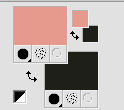
Riempi  l'immagine trasparente con il colore di primo piano. l'immagine trasparente con il colore di primo piano.
3. Selezione>Seleziona tutto.
Apri il tube MR_Jessy, cancella il watermark e vai a Modifica>Copia.
Minimizza il tube
Torna al tuo lavoro e vai a Modifica>Incolla nella selezione.
Selezione>Deseleziona.
4. Effetti>Effetti di immagine>Motivo unico, con i settaggi standard.

5. Regola>Sfocatura>Sfocatura gaussiana - raggio 30.

6. Effetti>Plugins>AFS IMPORT - sqborder2.
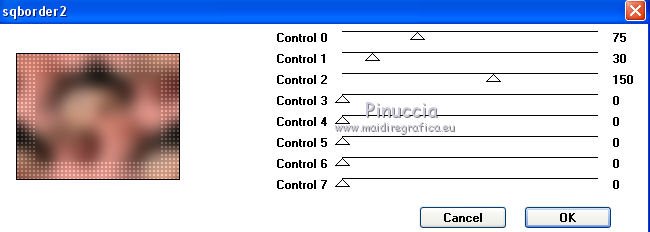
7. Effetti>Effetti geometrici>Inclina.

8. Selezione>Seleziona tutto.
Immagine>Aggiungi bordatura, simmetriche non selezionato, colore di primo piano.

9. Effetti>Effetti di immagine>Motivo unico, con i settaggi precedenti.

10. Immagine>Rifletti.
Effetti>Effetti 3D>Sfalsa ombra, colore nero.

Selezione>Deseleziona.
11. Effetti>Effetti di immagine>Motivo unico .

12. Livelli>Duplica.
Immagine>Rifletti.
13. Cambia la modalitÓ di miscelatura di questo livello in Luce netta,
e abbassa l'opacitÓ al 50%.
Effetti>Effetti di bordo>Aumenta.
14. Selezione>Seleziona tutto.
Immagine>Aggiungi bordatura, simmetriche non selezionato, colore di sfondo.
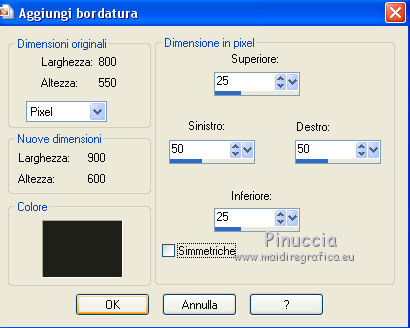
15. Effetti>Effetti di immagine>Motivo unico, con i settaggi standard.

16. Selezione>Inverti.
Regola>Sfocatura>Sfocatura gaussiana - raggio 30.

17. Effetti>Plugins>AFS IMPORT - sqborder2, con i settaggi precedenti.
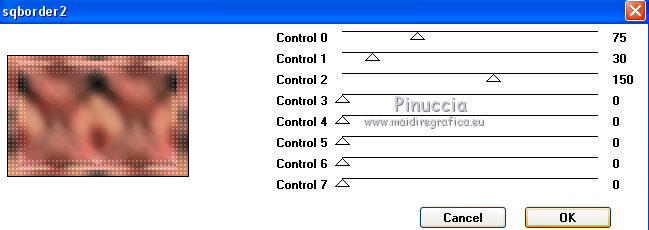
Selezione>Inverti.
Effetti>Effetti 3D>Sfalsa ombra, con i settaggi precedenti.
Selezione>Deseleziona
18. Effetti>Effetti di immagine>Motivo unico, con i settaggi precedenti.

19. Selezione>Carica/Salva selezione>Carica selezione da disco.
Cerca e carica la selezione ricca-1-cre@nnie.
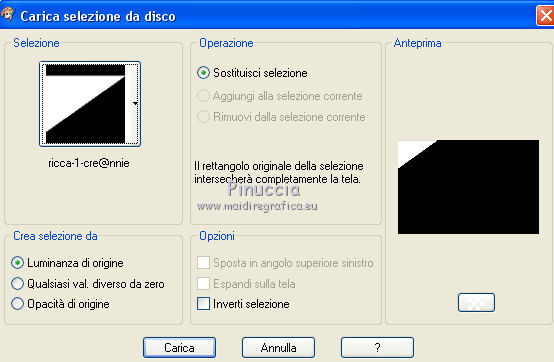
Selezione>Innalza selezione a livello.
Selezione>Deseleziona.
20. Effetti>Plugins>Carolaine and Sensibility - CS-Hlines
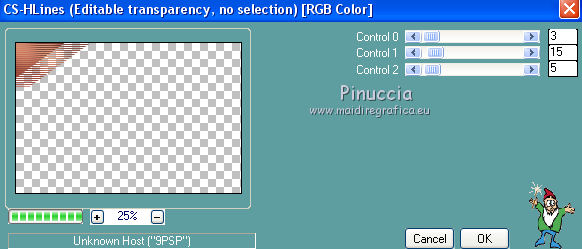
21. Effetti>Effetti 3D>Sfalsa ombra, con i settaggi precedenti.
22. Livelli>Duplica.
Immagine>Rifletti.
Immagine>Capovolgi.
23. Livelli>Nuovo livello raster.
Riempi  il livello con il colore di sfondo. il livello con il colore di sfondo.
24. Livelli>Nuovo livello maschera>Da immagine.
Apri il menu sotto la finestra di origine e vedrai la lista dei files aperti.
Seleziona la maschera cre@nnie-48.

Livelli>Unisci>Unisci gruppo.
Abbassa l'opacitÓ di questo livello all'80%.
25. Livelli>Duplica.
Effetti>Plugins>Simple - Left Right Wrap.
Abbassa l'opacitÓ di questo livello al 60%.

26. Livelli>Unisci>Unisci visibile.
27. Livelli>Duplica.
Immagine>Ridimensiona, al 90%, tutti i livelli non selezionato.
Effetti>Effetti 3D>Sfalsa ombra, con i settaggi precedenti.
28. Apri il tube deco-ricca-1 e vai a Modifica>Copia.
Torna al tuo lavoro e vai a Modifica>Incolla come nuovo livello.
29. Tasto K sulla tastiera per attivare lo strumento Puntatore 
e imposta Posizione X: 87,00 e Posizione Y: 288,00.
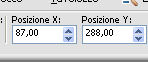
30. Effetti>Plugins>Alien Skin Eye Candy 5 Impact - Perspective Shadow
Seleziona il preset Drop Shadow, lowest e ok.

31. Livelli>Duplica.
Immagine>Capovolgi.
Livelli>Unisci>Unisci gi¨.
32. Livelli>Duplica.
Immagine>Rifletti.
33. Apri il deco-ricca-2 e vai a Modifica>Copia.
Torna al tuo lavoro e vai a Modifica>Incolla come nuovo livello.
Imposta Posizione X: 40,00 e Posizione Y: 29,00
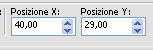
34. Apri il tube deco-ricca-3 e vai a Modifica>Copia.
Minimizza il tube.
Torna al tuo lavoro e vai a Modifica>Incolla come nuovo livello.
Imposta Posizione X: 826,00 e Posizione Y: 42,00.
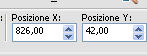
Tasto M per deselezionare lo strumento.
35. Livelli>Duplica.
Effetti>Effetti di distorsione>Vento - da destra, intensitÓ 100

Cambia la modalitÓ di miscelatura di questo livello in Moltiplica.
36. Attiva il livello Copia di Uniti (il secondo dal basso).
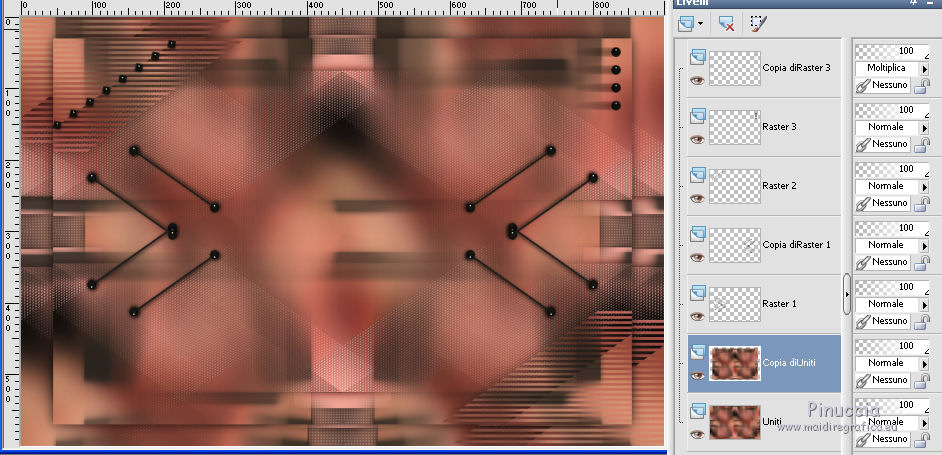
Selezione>Carica/Salva selezione>Carica selezione da disco.
Cerca e carica la selezione ricca-2-cre@nnie.
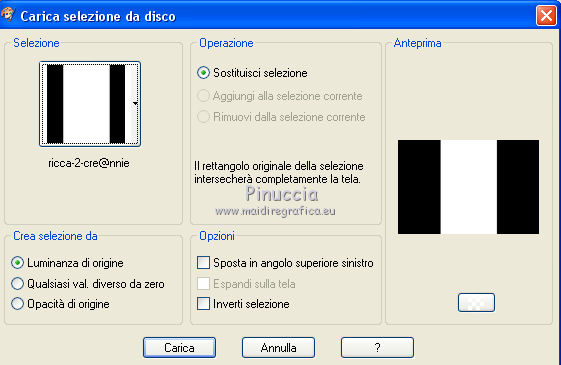
Selezione>Innalza selezione a livello.
Selezione>Deseleziona.
37. Effetti>Effetti di distorsione>Tasselli.

38. Abbassa l'opacitÓ di questo livello al 30%.
Effetti>Effetti di bordo>Aumenta di pi¨.
39. Attiva nuovamente il tube MR_Jessy e vai a Modifica>Copia.
Torna al tuo lavoro e vai a Modifica>Incolla come nuovo livello.
Immagine
40. Tasto K per attivare lo strumento Puntatore 
e imposta Posizione X: 346,00 e Posizione Y: 5,00.
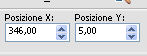
41. Effetti>Plugins>Alien Skin Eye Candy 5 Impact - Perspective Shadow
Seleziona il preset ricca-cre@nnie-ps e ok.
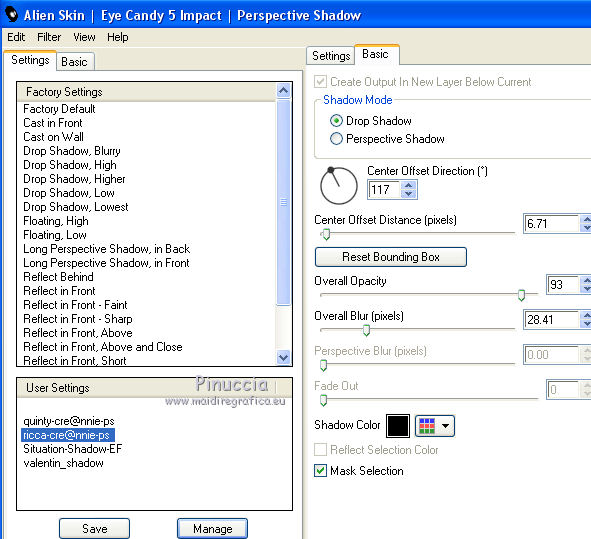
42. Apri tekst-ricca e vai a Modifica>Copia.
Torna al tuo lavoro e vai a Modifica>Incolla come nuovo livello.
Imposta Posizione X: 51,00 e Posizione Y: 501,00.

43. Effetti>Plugins>Alien Skin Eye Candy 5 Impact - Perspective Shadow, con i settaggi precedenti.
44. Attiva il livello inferiore.
Regola>Sfocatura>Sfocatura gaussiana, con i settaggi precedenti.
45. Effetti>Plugins>AFS IMPORT - sqborder2, con i settaggi precedenti.
46. Immagine>Aggiungi bordatura, 2 pixels, simmetriche, colore di sfondo.
Selezione>Seleziona tutto.
Immagine>Aggiungi bordatura, 25 pixels, simmetriche, colore di primo piano.
Effetti>Effetti 3D>Sfalsa ombra, con i settaggi precedenti.
Selezione>Deseleziona.
47. Immagine>Aggiungi bordatura, 2 pixels, simmetriche, colore di sfondo.
48. Immagine>Aggiungi bordatura, simmetriche non selezionato, colore di primo piano.
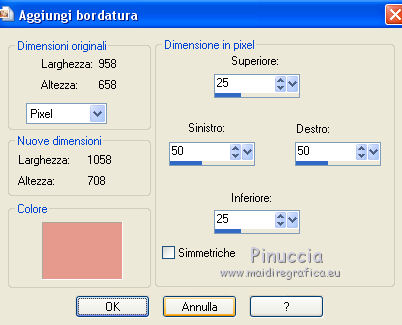
49. Attiva nuovamente il tube deco-ricca-3 e vai a Modifica>Copia.
Torna al tuo lavoro e vai a Modifica>Incolla come nuovo livello.
Strumento Puntatore 
e imposta Posizione X: 17,00 e Posizione Y: 309,00.
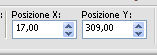
Tasto M per deselezionare lo strumento.
50. Effetti>Plugins>Alien Skin Eye Candy 5 Impact - Perspective Shadow,
preset drop shadow, lowest

51. Livelli>Duplica.
Immagine>Rifletti.
52. Firma il tuo lavoro su un nuovo livello.
53. Immagine>Aggiungi bordatura, 1 pixel, simmetriche, colore di sfondo.
54. Immagine>Ridimensiona, 800 pixels di larghezza, tutti i livelli selezionato.
Salva in formato jpg.
Versione con tube di Luz Cristina

 Le vostre versioni qui Le vostre versioni qui

Puoi scrivermi se hai problemi o dubbi, o trovi un link che non funziona, o soltanto per un saluto.
14 Febbraio 2021
|





